Det sista alla som är beroende av sin e-postklient vill är att meddelanden plötsligt börjar försvinna. Och det är precis vad som verkar hända för vissa Gmail-användare. Några av dem rapporterade nämligen att Gmail- meddelanden saknas även utan att ha raderats eller arkiverats. Om du är bland dem, se till att kontrollera stegen vi listade nedan och försök att hämta saknade meddelanden.
Innehållsförteckning:
- Kontrollera Arkiv, Skräppost och Papperskorgen
- Kontrollera filter
- Se till att e-postmeddelanden inte vidarebefordras
- Se till att ditt konto inte äventyras
Varför har mina e-postmeddelanden försvunnit från min Gmail-inkorg?
1. Markera Arkiv, Skräppost och Papperskorgen
Det första du ska göra om några e-postmeddelanden saknas i din Gmail är att kontrollera tre vanliga mappar där många meddelanden hamnar. Det är mapparna Arkiv, Skräppost och Papperskorgen.
Så se till att du inte har arkiverat, flaggat som skräppost eller helt enkelt raderade e-postmeddelanden från ditt konto. Eller, om någon annan gjorde det, kanske du fortfarande kan hitta dem i nämnda mappar.
Du kan söka efter alla meddelanden från alla avsändare (inklusive skräppost- och papperskorgen) genom att lägga till kommandot in:everywhere i sökfältet, innan du anger avsändare/ämnen/detaljer.
2. Kontrollera filter
När vi går vidare måste du logga in på ditt Gmail-konto i en webbläsare och leta efter möjliga filter som automatiskt tar bort eller ignorerar e-postmeddelanden från vissa avsändare. Detta måste naturligtvis konfigureras av dig, och om du aldrig blandat dig i filter kan du säkert hoppa över detta steg helt och hållet.
Men för felsökningens skull kontrollerar du så här om det finns några filter inställda:
- Öppna Gmail från en webbläsare på din Android (med skrivbordsläge) eller PC .
- Klicka på Inställningar uppe till höger .
- Expandera alla inställningar.
- Välj fliken Filter och blockerade adresser .
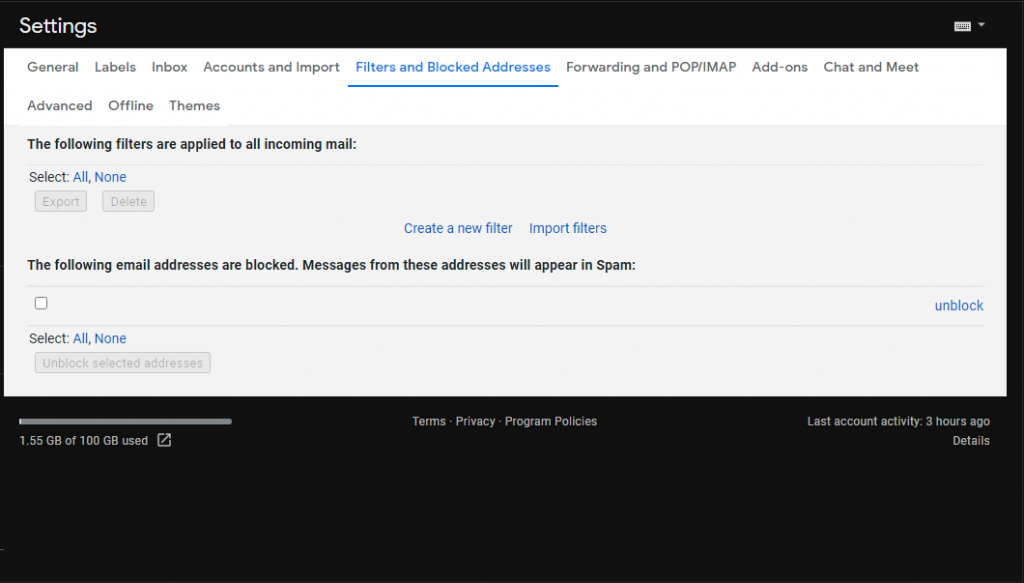
- Ta bort alla filter som innehåller orden " Ta bort det " eller " Hoppa över inkorgen . Klicka bara på Ta bort bredvid ett filter.
- Följ ytterligare instruktioner på skärmen och spara ändringarna.
3. Se till att e-postmeddelanden inte vidarebefordras
En annan viktig sak att inspektera är vidarebefordran av e-post. Det finns ett alternativ som låter användare automatiskt vidarebefordra inkommande e-postmeddelanden till ett annat konto. Detta kommer naturligtvis att resultera i att du inte får meddelanden till ditt konto eftersom de omdirigeras till ett annat.
Så här kontrollerar du vidarebefordran av e-post och inaktiverar den:
- Öppna Gmail från en webbläsare på din Android (med skrivbordsläge) eller PC .
- Klicka på Inställningar uppe till höger .
- Expandera alla inställningar.
- Välj fliken Vidarebefordran och POP/IMAP .
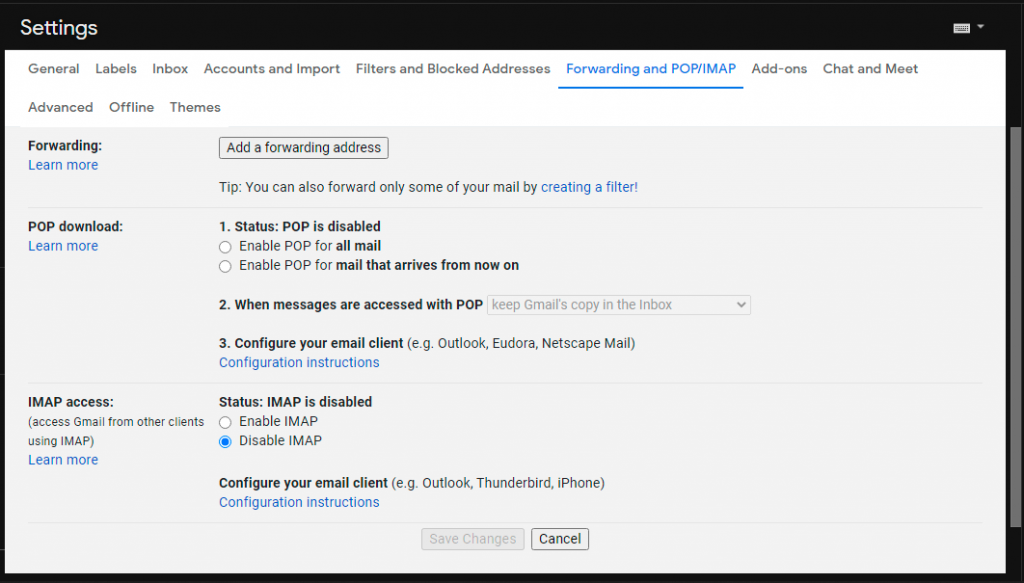
- I avsnittet Vidarebefordran , se till att meddelanden i inkorgen sparas efter vidarebefordran eller inaktivera vidarebefordran helt och hållet.
- Spara ändringar.
4. Se till att ditt konto inte äventyras
Slutligen är det viktigt att se till att ditt konto inte äventyras och att någon tredje part inte har tillgång till dina e-postmeddelanden. Vad du behöver göra för att förhindra ytterligare eventuella problem är att omedelbart återta ditt konto, ändra lösenordet och lägga till ett extra lager av säkerhet med tvåstegsverifieringen.
För det första kan du köra en inspektion genom att navigera till Gmail Recovery Tool, här . Efter det, se till att ändra ditt lösenord och lägg till tvåstegsverifiering för att undvika framtida problem som detta.
Med det sagt kan vi avsluta denna artikel. Om dina Gmail-meddelanden fortfarande saknas, se till att kontakta Googles support och dela ditt problem. Tack för att du läser, följ oss på sociala medier ( Facebook och ), och se till att berätta om alternativa lösningar vi missat i kommentarsfältet nedan.

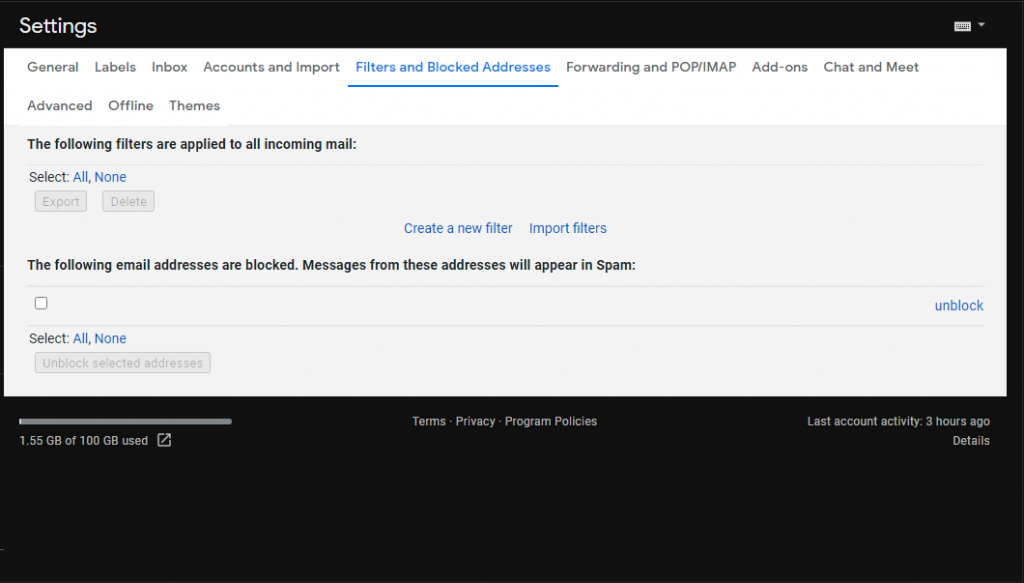
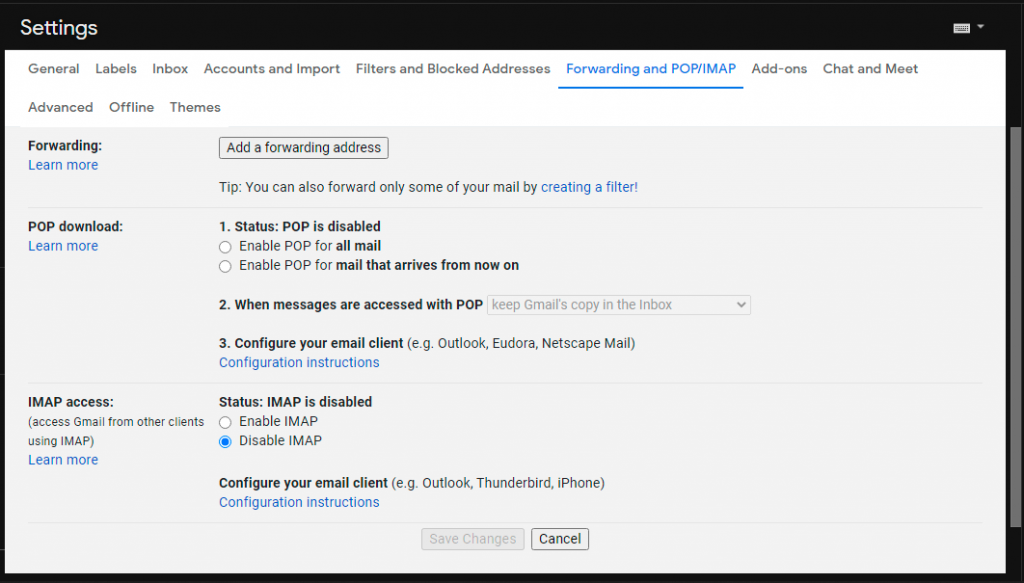



![[100% löst] Hur åtgärdar jag meddelandet Fel vid utskrift i Windows 10? [100% löst] Hur åtgärdar jag meddelandet Fel vid utskrift i Windows 10?](https://img2.luckytemplates.com/resources1/images2/image-9322-0408150406327.png)




![FIXAT: Skrivare i feltillstånd [HP, Canon, Epson, Zebra & Brother] FIXAT: Skrivare i feltillstånd [HP, Canon, Epson, Zebra & Brother]](https://img2.luckytemplates.com/resources1/images2/image-1874-0408150757336.png)